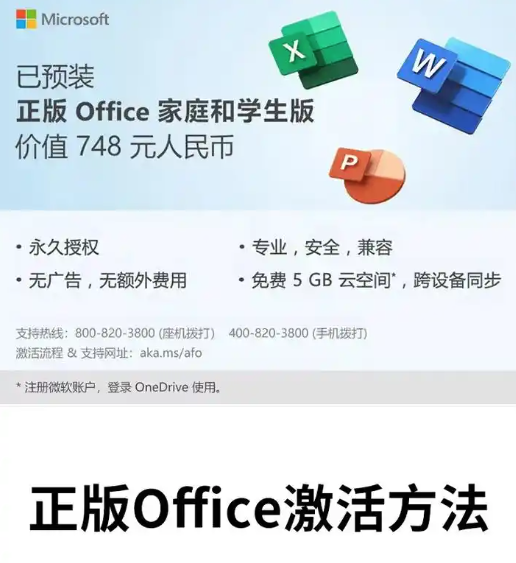1. 使用Windows激活工具
下载激活工具:从官方网站或其他可靠渠道下载Windows激活工具,如KMSpico、Windows Loader等。
运行激活工具:双击打开激活工具,按照提示进行操作。
激活系统:选择合适的激活方式,点击“激活”按钮,等待激活完成。
2. 使用Windows激活密钥
获取激活密钥:从Microsoft官网或授权零售商购买正版操作系统,获得唯一的激活密钥。
打开设置:点击“开始”菜单,选择“设置”。
选择激活:在设置窗口中,选择“系统”>“激活”。
输入密钥:在“产品密钥”栏中输入激活密钥,点击“下一步”。
激活系统:系统会自动验证密钥,激活完成后,会显示“已激活”状态。
3. 在线激活
打开系统设置:点击“开始”菜单,选择“设置”图标。
导航至“更新和安全”:在设置窗口中,选择“更新与安全”。
点击“激活”:在左侧菜单中选择“激活”。此处可以查看当前的激活状态。
输入产品密钥:若Windows未激活,系统会提示你输入产品密钥。输入有效的产品密钥后,点击“下一步”,系统将自动在线验证并激活你的Windows。
4. 电话激活
调出运行框:按“Win+R”快捷键,调出运行框,输入
slui 4,确定。选择国家或地区:选择您所在的国家或地区,例如“中国”。
致电微软客服:页面提示“致电微软客服热线并提供安装ID”,安装ID是一串数字,共9组,每组7位。拨打微软激活热线,将安装ID提供给客服人员。
输入确认ID:微软客服人员验证有效后会返回给您一串数字确认ID,共8组,每组6位。将确认ID填写在页面的文本框中,点击“激活Windows”。
5. 确认系统已激活
查看激活状态:在“设置”>“系统”>“激活”中查看激活状态。
查看系统属性:右键点击“此电脑”图标,选择“属性”,查看Windows激活状态。
6. 备份系统激活状态
打开命令提示符:以管理员身份运行命令提示符。
输入备份命令:输入
slmgr -vbs命令,系统将自动备份激活状态。